반응형
직장인이라면 업무를 하시면서 선택아닌 필수로 엑셀 프로그램을 많이 이용하실 텐데요..
엑셀로 이메일주소나 영문을 입력 하다보면 원하지 않게 영문이 자동으로 한글로 변환되는데 이게 여간 짜증나는게 아닙니다.
아무리 지워보고 한칸 띄어보고 하지만 스마트한 엑셀의 기능 때문에 자꾸자동으로 변환이 되어집니다.
그래서 오늘은 엑셀 한글 자동전환 설정 해제하는 방법에 대해서 알아보겠습니다.
오피스 엑셀 한영 자동전환 설정 해제하기 Tip
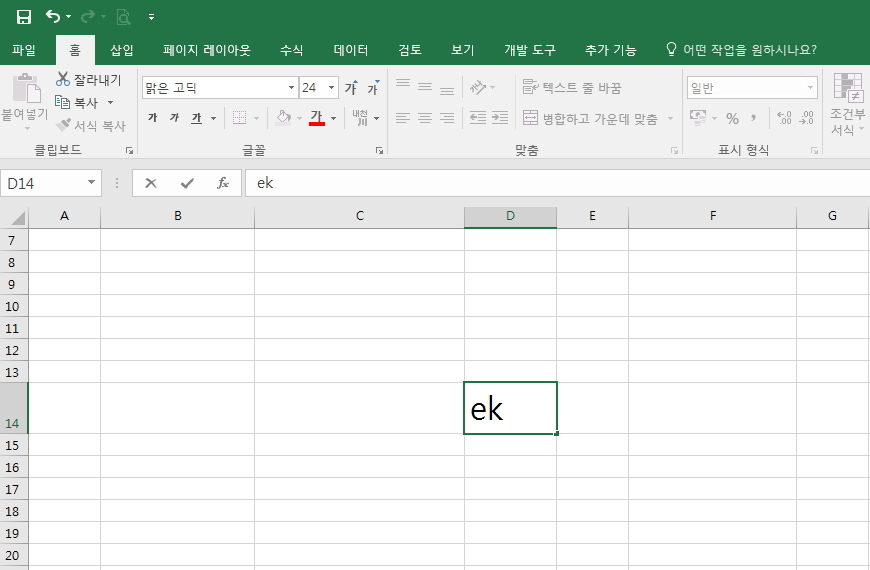
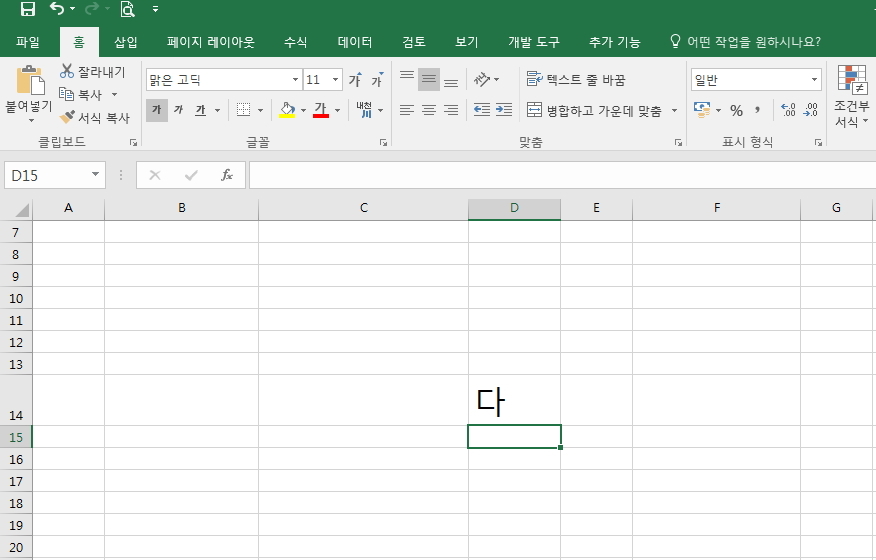
'ek' 를 입력하려고 하자 엔터를 치자마자 '다'로 바뀌는 엑셀 한영자동 변환 기능..
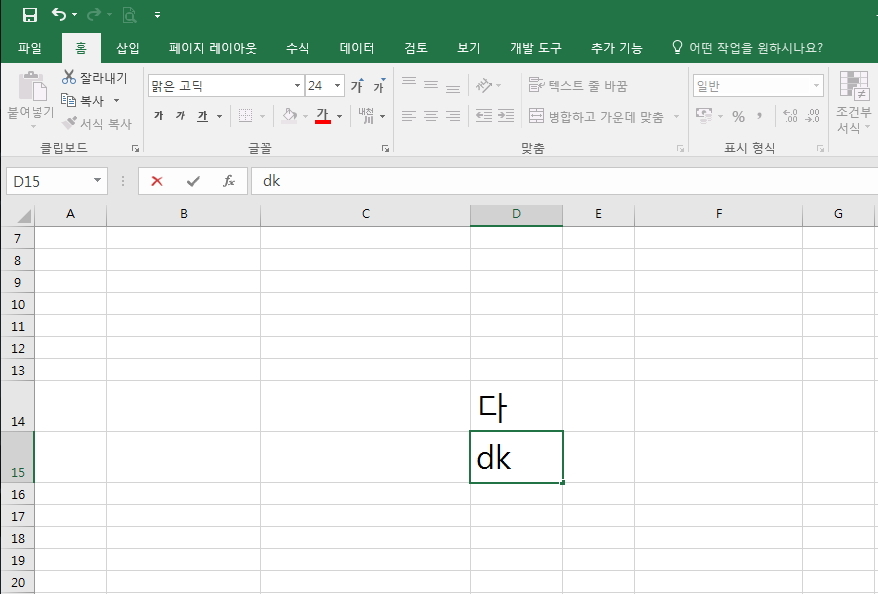
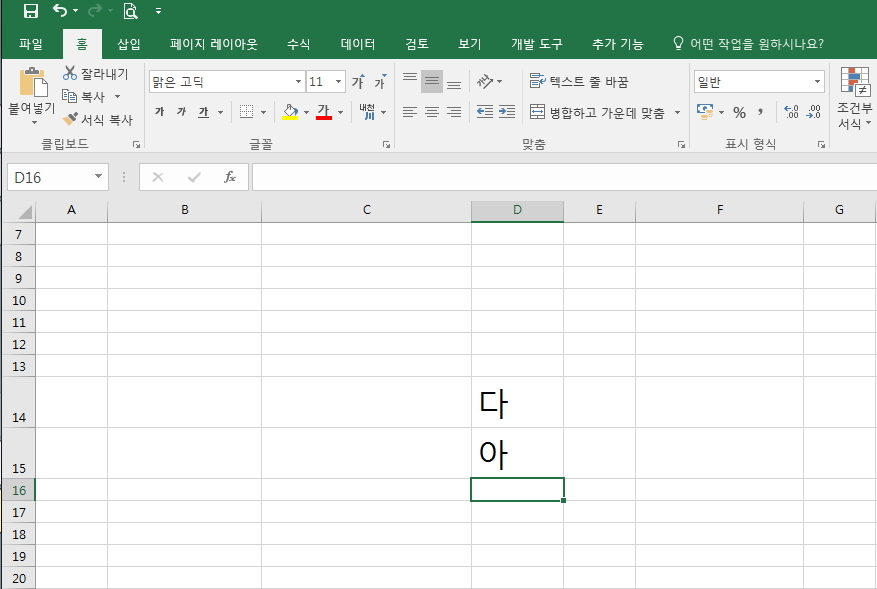
이번에 'dk'를 입력하려고 하니 역시나 '아'로 자동으로 변환되어버리는 똑똑한 엑셀의 기능때문에 오히려 업무할때 방해가 된다는..
그래서 한번 설정을 바꿔 보도록 하겠습니다.
1. 먼저 제일 위 리본메뉴의 "파일" 선택하세요.
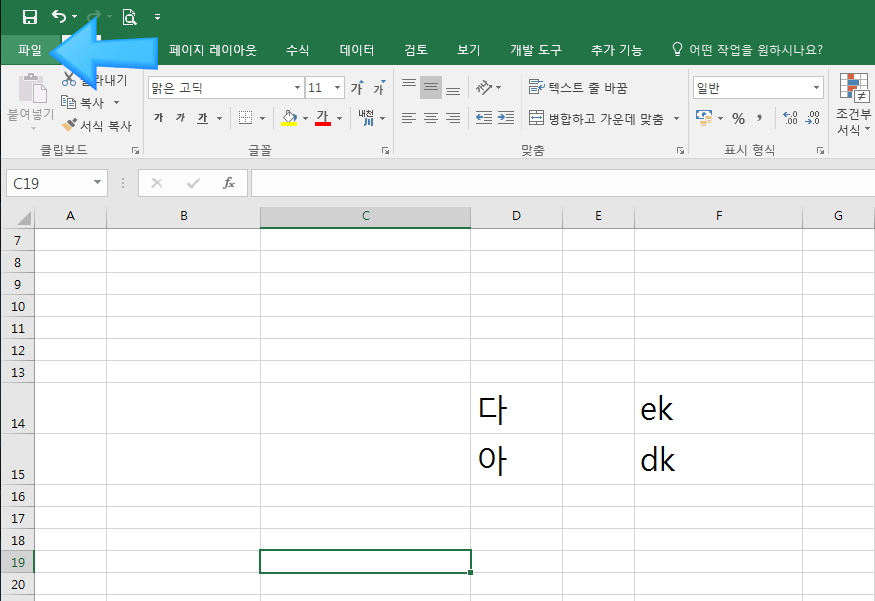
2. 좌측의 메뉴에서 "옵션" 선택
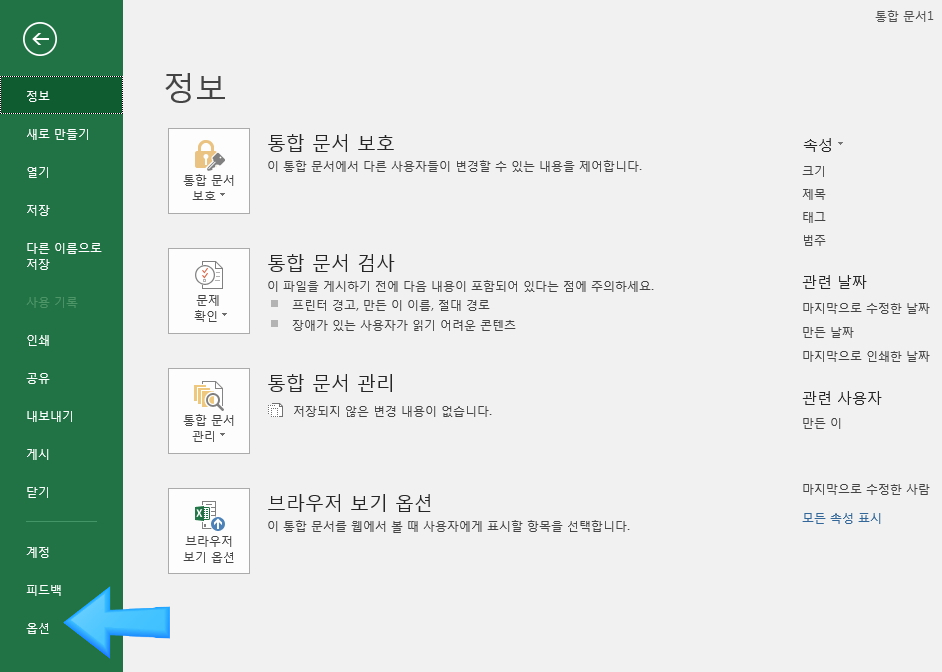
3. 옵션에서 "언어 교정" 선택하세요.
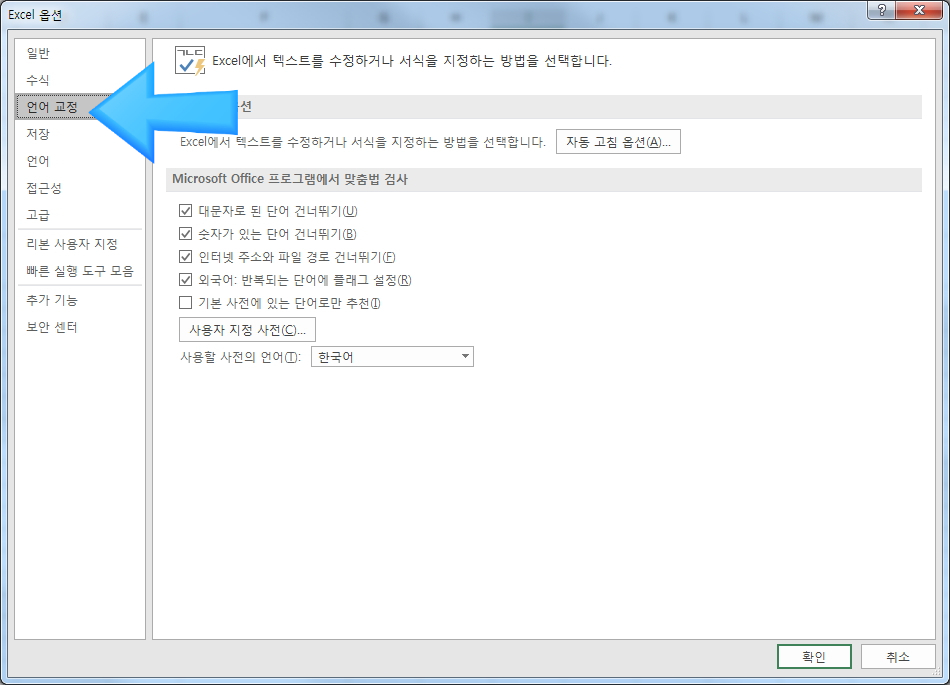
4. 그러면 아래의 창이 나오는데 여기서 화살표의 "한/영 자동 고침"에 체크 되어 있는 것을 해제하신 후 확인 버튼 누르기!!!
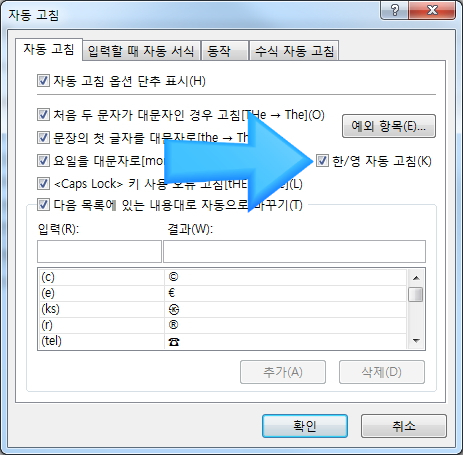
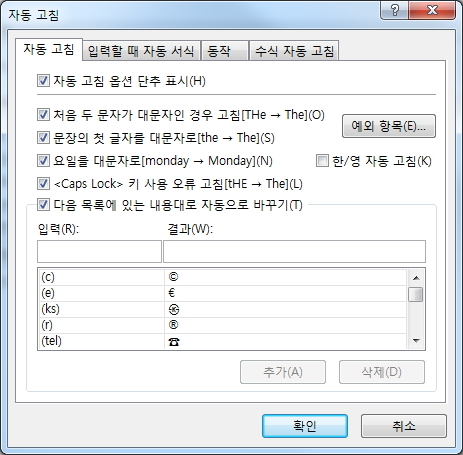
5. 그러고 나면 마음대로 영문을 입력 가능합니다!!!
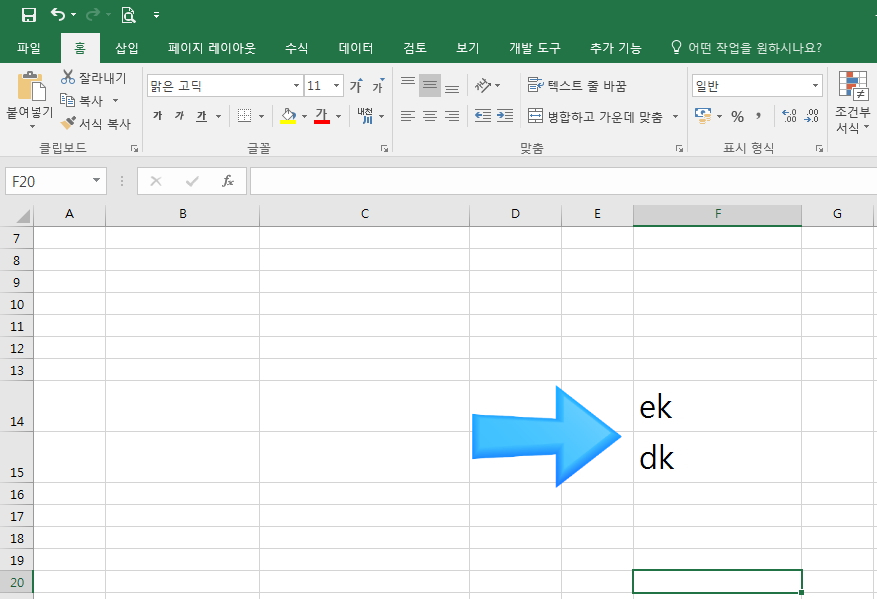
이상으로 오피스 엑셀에서 한영 자동전환 설정 해제하기를 알아보았습니다!
업무에 많은 도움되세요~~
#엑셀#오피스#한영전환#영한전환#한영자동전환#한영자동변환해제#한영자동전환해제
반응형
'컴퓨터팁' 카테고리의 다른 글
| [업무팁] 윈도우 작업그룹 변경 하기! 윈도우 파일공유/폴더공유 (0) | 2021.12.08 |
|---|---|
| 스마트폰 vpn 앱 추천, proxy master 해외직구 쇼핑몰 우회접속 (ip우회) (0) | 2021.12.08 |
| [HWP] 한글 차트 그래프 쉽게 만들기 팁 (0) | 2021.01.21 |
| 한글 표 만들기 방법 정말 쉽다! (0) | 2021.01.20 |
| 한글 용지 설정 및 여백, 세로 가로 용지 적용 방법 (0) | 2021.01.19 |